Discord'da Yavaş Mod Nedir ve Nasıl Kullanılır?
Yayınlanan: 2021-08-05Aktif bir Discord sunucusu çalıştırıyorsanız, kullanıcılarınızın gönderdiği mesaj sayısı sizi bunaltabilir. Bu, özellikle, mesajların bir kanalda hızla hızlanmasını bekleyebileceğiniz ve gördüğünüz her mesajın uygun olmayacağı aktif bir izleyici kitlesiyle yayın yapıyorsanız geçerlidir.
Sunucunuzu kontrol altına almanıza yardımcı olması için moderatörler (veya Discord moderatörlük botları) kullanabilirsiniz, ancak bunun yerine Discord'un yavaş mod özelliğinden yararlanabilirsiniz. Bu, mesaj hızını azaltmanıza ve denetlemeyi kolaylaştırmanıza yardımcı olacaktır. Size yardımcı olmak için, Discord'daki yavaş mod hakkında bilmeniz gereken her şeyi burada bulabilirsiniz.
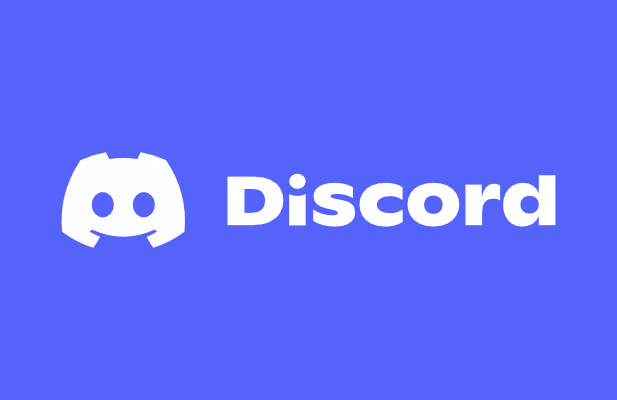
Discord'da Yavaş Mod Nedir?
Discord'un yavaş mod özelliği, bir kanalda görünen mesaj sayısını azaltmak için tasarlanmıştır. Discord'da bir mesaj gönderdiğinizde, mesaj genellikle hemen ardından diğerlerinin görmesi için kanalda görünür. Ancak siz ve diğer kullanıcılar birden fazla mesaj gönderiyorsanız, bu takip etmeyi zorlaştırabilir.
Bunu aşmanın bir yolu, bir kullanıcının kısa bir süre içinde gönderebileceği mesaj sayısını sınırlamak için Discord'da yavaş modu kullanmaktır. Örneğin, yavaş modun etkin olduğu bir kanalda mesaj gönderirseniz, bekleme süresi boyunca başka bir mesaj gönderemezsiniz. Bu, beş saniye ile altı saat arasında herhangi bir zamana ayarlanabilir.
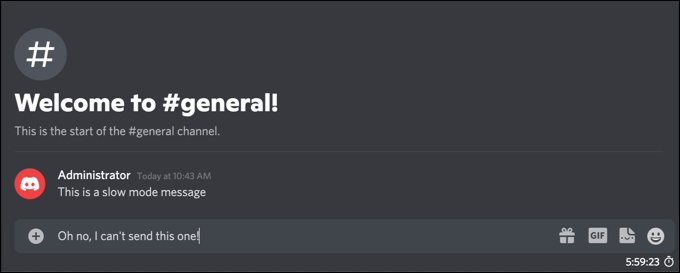
Bu kısıtlama yalnızca standart Discord kullanıcıları için geçerli olacaktır. Kullanıcının Kanalı Yönet veya Mesajları Yönet izinlerine sahip bir Discord sunucusu rolü varsa veya bu izinler doğrudan o kanaldaki kullanıcıya uygulanırsa, yavaş mod uygulanmaz ve kullanıcı normal şekilde mesaj gönderebilir.
Bu özelliğin etkinleştirilmesi, kullanıcıların yalnızca tek seferde mesaj göndermesine olanak tanıdığından, kanal mesajı spam'ini azaltmaya yardımcı olur. Standart bir kullanıcıysanız, beğenmediğiniz diğer Discord kullanıcılarını da sessize alarak mesajlarını görüntüden saklayabilirsiniz. Sunucu sahipleri için, sunucu ayarları menüsünde rahatsız edici kullanıcıları tekmelemek veya yasaklamakta özgürsünüz.
PC veya Mac'te Discord'da Yavaş Modu Etkinleştirme veya Devre Dışı Bırakma
Discord'un yavaş modu, kanallarda varsayılan olarak etkin değildir, ancak özellikle meşgul olan kanallarda sunucunuzda etkinleştirebilirsiniz. Yalnızca sunucu yöneticileri veya bir kanalın ayarlarını düzenleme iznine sahip kullanıcılar yavaş modu etkinleştirebilir ve ayar herhangi bir zamanda açılıp kapatılabilir.
PC'nizi veya Mac'inizi kullanarak bir Discord sunucusunda yavaş modu etkinleştirmek veya devre dışı bırakmak istiyorsanız, yapmanız gerekenler burada.
- Başlamak için Discord PC veya Mac istemcisini açın veya web tarayıcınızda Discord web istemcisini açın. Oturum açtıktan sonra, soldaki dikey listeden sunucunuzu seçin, ardından yavaş modu etkinleştirmek veya devre dışı bırakmak istediğiniz kanalı seçin. Devam etmek için kanal adının yanındaki Kanalı Düzenle simgesini seçin.
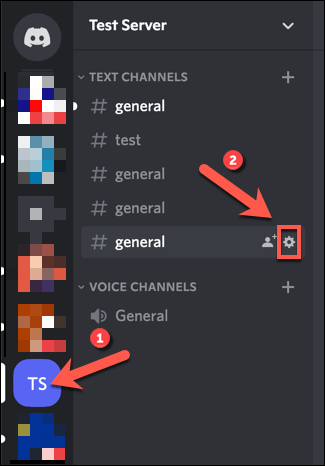
- Discord kanalının Genel Bakış ayarları menüsünde, 5sn (beş saniye) ile 6h (altı saat) arasında bir süre seçerek, etkinleştirmek üzere Yavaş Mod kaydırıcısını sağa hareket ettirmek için farenizi kullanın.
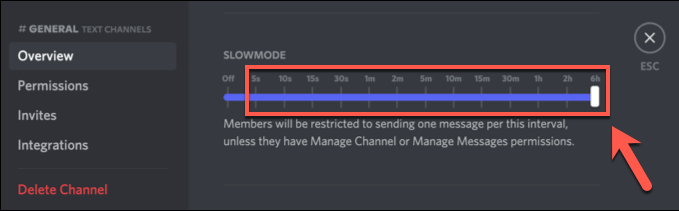
- Discord'un yavaş modunu devre dışı bırakmayı tercih ederseniz, bunun yerine kaydırıcıyı Kapalı konumuna getirmek için farenizi kullanın.
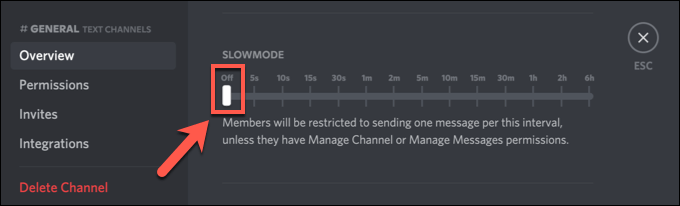
- Yavaş modu etkinleştirmeyi veya devre dışı bırakmayı seçtikten sonra veya yavaş modun bekleme süresini artırıyor veya azaltıyorsanız, yeni kanal ayarlarınızı kaydetmeniz gerekir. Yaptığınız değişiklikleri onaylamak için alttaki menü çubuğunda Değişiklikleri Kaydet'i seçin.
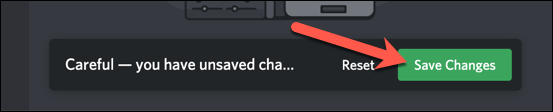
Seçtiğiniz yeni yavaş mod ayarları hemen etkinleşecektir. Yavaş modu etkinleştirmeyi seçerseniz, o kanal için Kanalı Yönetme veya Mesajları Yönetme izni olmayan herhangi bir kullanıcı, kanal mesajı metin kutusunun altında bir bekleme süresi sayacı görür. Bu, seçtiğiniz bekleme süresi boyunca çalışacaktır.

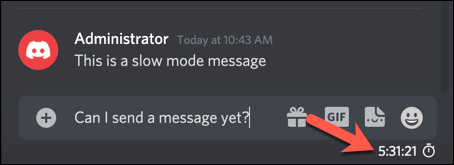
Ancak Discord'da yavaş modu devre dışı bıraktıysanız, kullanıcılarınız herhangi bir zaman sınırlaması olmaksızın mesaj gönderebilir.
Mobil Cihazlarda Yavaş Mod Nasıl Etkinleştirilir veya Devre Dışı Bırakılır
Android veya Apple iPhone/iPad cihazlarda Discord uygulamasını kullanarak Discord sunucu ayarınızı aktif olarak yönetebilirsiniz. Uygulamayı yüklediyseniz, mobil cihazınızı kullanarak Discord'da yavaş modu hızlı bir şekilde etkinleştirmek veya devre dışı bırakmak için aşağıdaki adımları takip edebilirsiniz.
- Başlamak için Android veya Apple cihazınızda Discord uygulamasını açın ve oturum açın (henüz yapmadıysanız). Discord uygulamasında, sunucu ve kanal listesini görüntülemek için sol üstteki menü simgesini seçin.
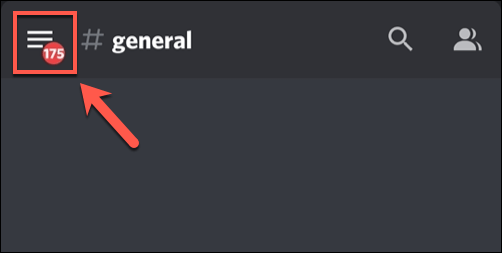
- Soldaki dikey kanal listesinden sunucunuzu seçin. Sağ tarafta, altta açılır ayarlar menüsü görünene kadar kanal listesinde bir kanalı seçip basılı tutun.
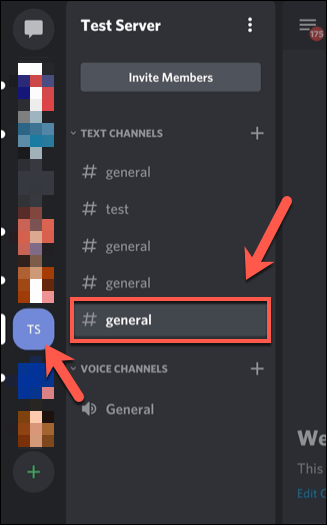
- Kanal menüsünde, Kanalı Düzenle seçeneğini seçin.
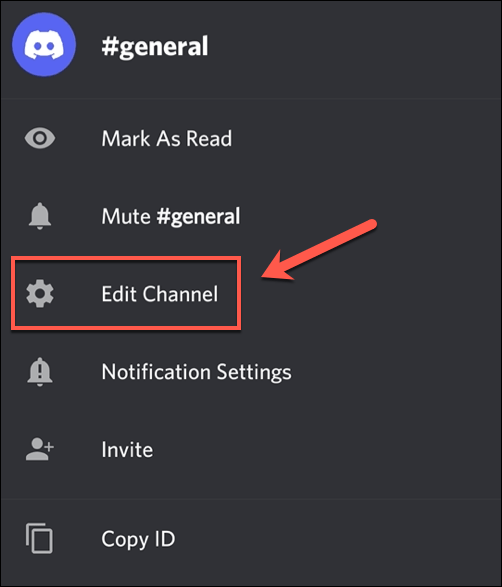
- Yavaş Mod seçeneklerini görüntülemek için Kanal Ayarları menüsünün altına doğru kaydırın. Beş saniye ile altı saat arasında herhangi bir süreyi seçerek özelliği etkinleştirmek için parmağınızı kullanarak Yavaş Mod bekleme süresi kaydırıcısını sağa hareket ettirin.
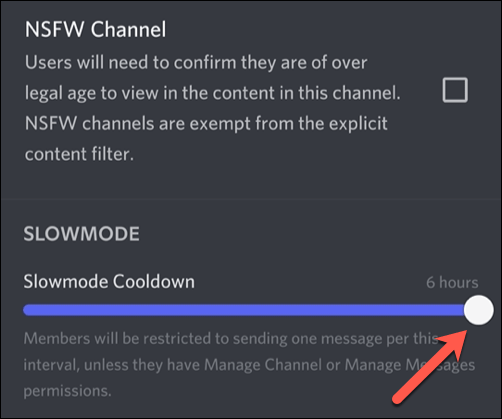
- Yavaş modu devre dışı bırakmak istiyorsanız, sağda Slowmode is off mesajı görünene kadar kaydırıcıyı soldaki en uzak noktaya getirin.
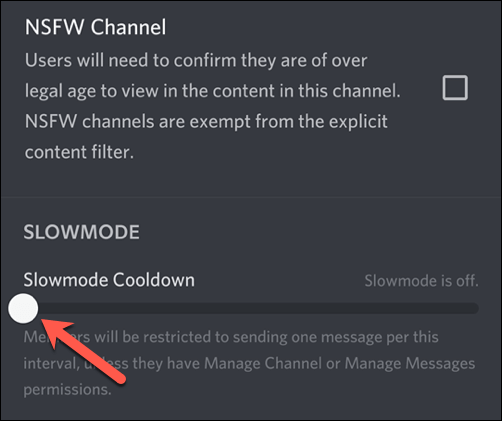
- Yeni kanal ayarlarınızı kaydetmek için menünün altındaki Kaydet düğmesini seçin. Ayarlarınızı kaydettikten sonra menüden çıkmak için sol üstteki ok düğmesini veya cihazınızın geri düğmesini kullanın.
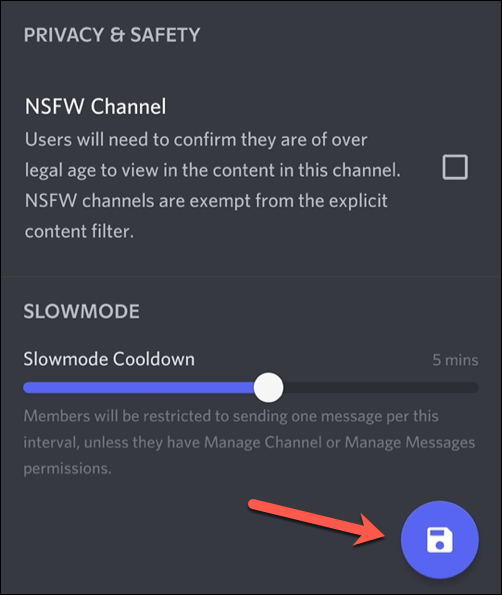
Değiştirdiğiniz tüm kanal ayarları, değişiklikleri kaydeder kaydetmez etkinleştirilecektir. Yavaş modu etkinleştirirseniz, Kanalı Yönetme veya Sunucuyu Yönetme izinleri olmayan kullanıcılar tarafından gönderilen tüm mesajlar için seçtiğiniz bekleme süresi o kanal için geçerli olacaktır. Zamanlayıcının kendisi, kanal mesajı metin kutusunun üzerinde görünecektir.
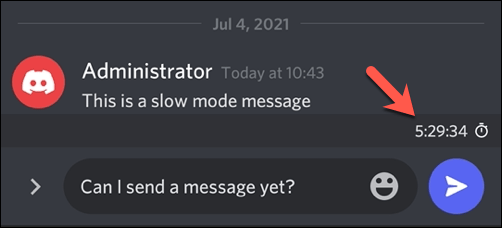
Yavaş modu devre dışı bırakırsanız, tüm mesaj bekleme süreleri hemen kaldırılır ve kullanıcıların herhangi bir zamanlama kısıtlaması olmadan mesaj göndermesine olanak tanır.
Discord'u Etkili Kullanmak
Discord'da yavaş modu kullanarak, sunucu moderatörlüğünüzü hızla kavrayabilir, mesajları okumayı ve uygunsuz yorumları filtrelemeyi kolaylaştırabilirsiniz. Discord mesajlarına renk eklemekten oyun sırasında Discord oyun içi arayüzünü kullanmaya kadar Discord'u daha etkili kullanmanın başka yolları da vardır.
Discord açılmıyorsa veya sorun giderme sorunları yaşıyorsanız, istediğiniz zaman Discord web istemcisine veya yazılımın test sürümü olan Discord Canary'ye geçebilirsiniz. Anlaşmazlık herkes için değildir, ancak, bu nedenle bir alternatif arıyorsanız, bunun yerine her zaman Slack veya Teamspeak'i deneyebilirsiniz.
